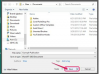Жінка натискає клавіатуру на своєму ноутбуці.
Авторство зображення: LDProd/iStock/Getty Images
Клавіатура і трекпад на MacBook Air підключаються до логічної плати, але не один до одного. Якщо у вас виникли проблеми з клавіатурою та трекпадом одночасно, швидше за все, у вас проблема, пов’язана з програмним забезпеченням. У деяких випадках, якщо ви знаєте обставини того часу, коли клавіатура та трекпад перестали працювати, ви можете зрозуміти, що пішло не так.
Розлив рідини
Розливання рідини на комп’ютер може пошкодити внутрішню схему. Клавіатура з підсвічуванням кріпиться до верхньої частини металевого корпусу всередині Mac. Через це, якщо ви швидко перевернете свій MacBook Air після розливу, ви можете запобігти пошкодженню друкованої плати. Вимкніть комп’ютер і дайте йому провітритися принаймні три дні. Якщо після увімкнення комп’ютера виникли проблеми з клавіатурою або трекпадом, потрібно вимкнути комп’ютер і віднести його до професіонала для очищення комп’ютера. Інакше ви ризикуєте отримати корозію та пошкодити додаткові компоненти.
Відео дня
Оновлення програмного забезпечення
Іноді застаріле системне програмне забезпечення може перешкоджати належній роботі MacBook. Apple випускає виправлення через Software Update, щоб виправити проблеми, які заважають вашому апаратному забезпеченню належним чином функціонувати. Перш ніж виконувати будь-які інвазивні дії з усунення несправностей, перевірте наявність і встановіть останні оновлення для своєї системи. Натисніть меню Apple, виберіть «Оновлення програмного забезпечення...» і натисніть кнопку «Оновити все», щоб оновити будь-яке доступне програмне забезпечення. Після оновлення програмного забезпечення перезавантажте комп’ютер, щоб перевірити, чи проблема не зникла.
Конфлікти Windows
Під час встановлення Windows 8 13-дюймовий MacBook Air середини 2013 року може перестати відповідати на етапі персоналізації. Це впливає на можливість використання як клавіатури, так і трекпада. Зупинка відбувається в результаті роботи деяких накопичувачів USB 3.0. Якщо це сталося під час вашої інсталяції, спробуйте використовувати накопичувач USB 2.0 для встановлення драйверів Windows або Apple. Інсталяція з використанням повільнішого накопичувача USB 2.0 займає більше часу, але, за словами підтримки Apple, це може вирішити проблему.
Скиньте SMC
Іноді потрібно скинути контролер керування системою. SMC керує багатьма низькорівневими функціями на Mac, включаючи відсутність реакції після відкриття та закриття дисплея на вашому Mac. Це також може вплинути на підсвічування клавіатури та інші проблеми, пов’язані з обладнанням.
Перш ніж скинути налаштування SMC, переведіть комп’ютер у режим сну, а потім пробудіть свій Mac. Перезавантажте комп’ютер, а потім повністю вимкніть його після перезавантаження. Це може вирішити проблему без скидання SMC. Якщо трекпад і клавіатура все ще не працюють, вимкніть комп’ютер і підключіть блок живлення. Одночасно натисніть клавіші «Shift-Control-Option» з лівого боку разом із кнопкою живлення. Відпустіть усі клавіші, а потім увімкніть комп’ютер. Ви можете побачити, що індикатор заряду блимає між оранжевим і зеленим.